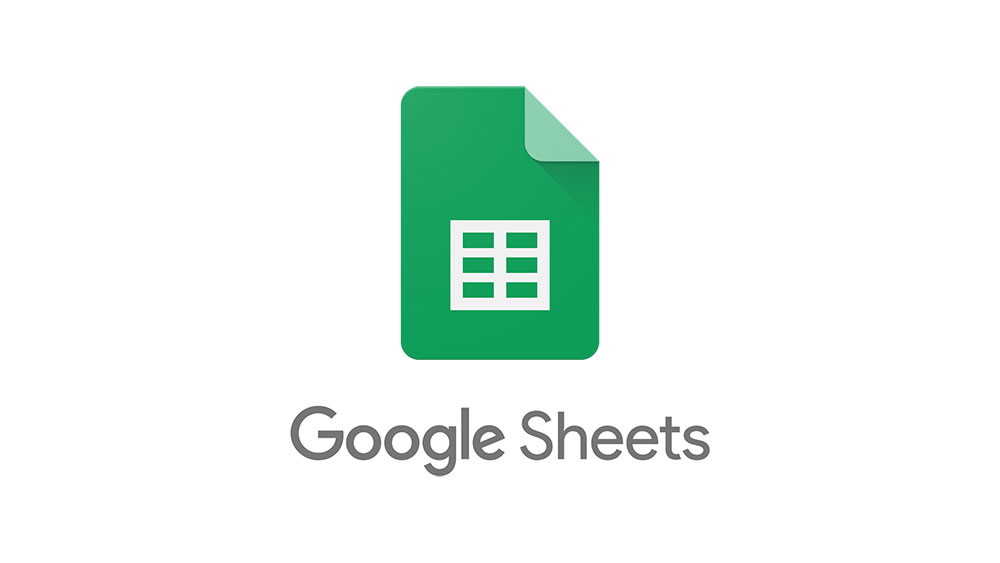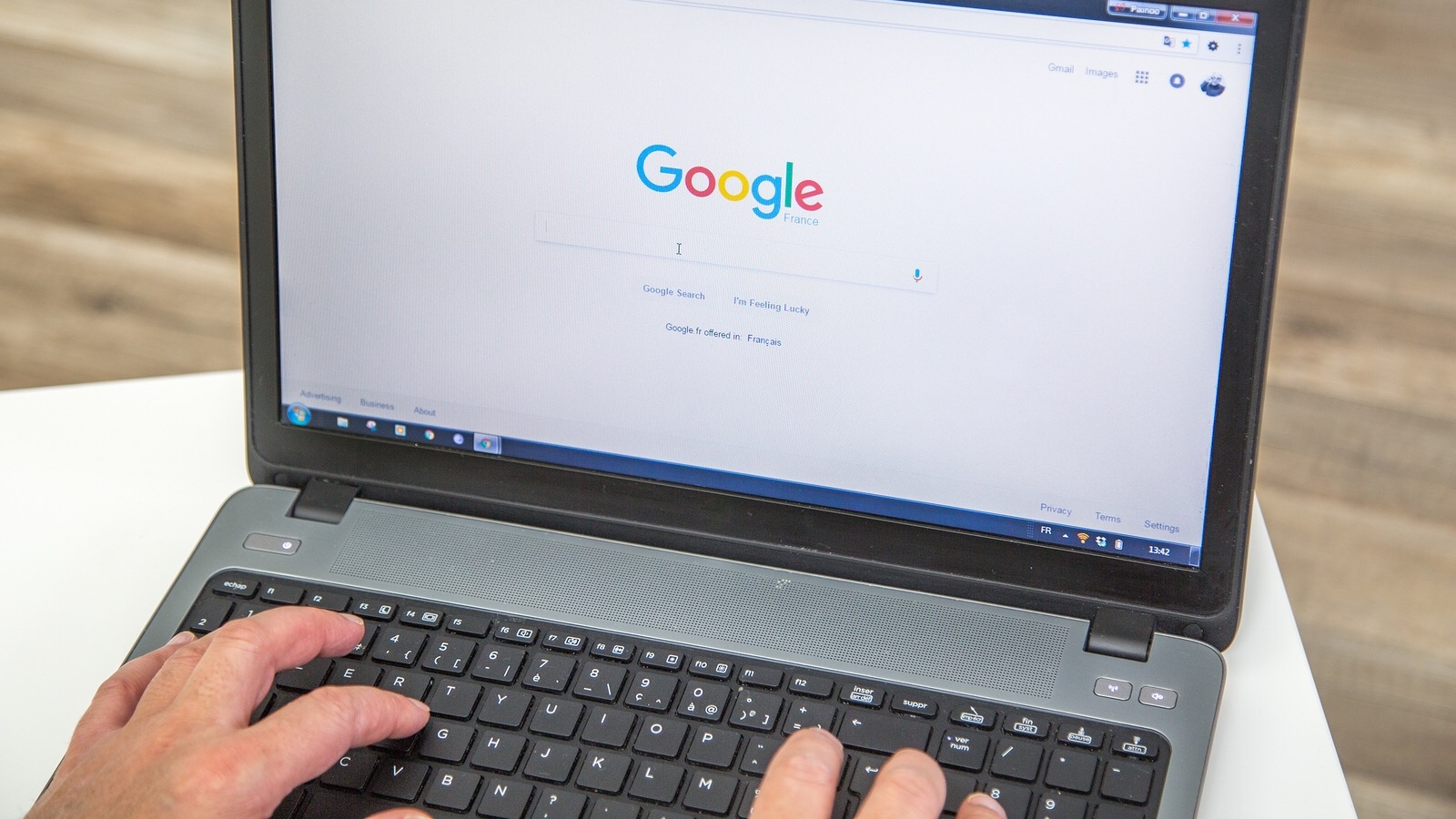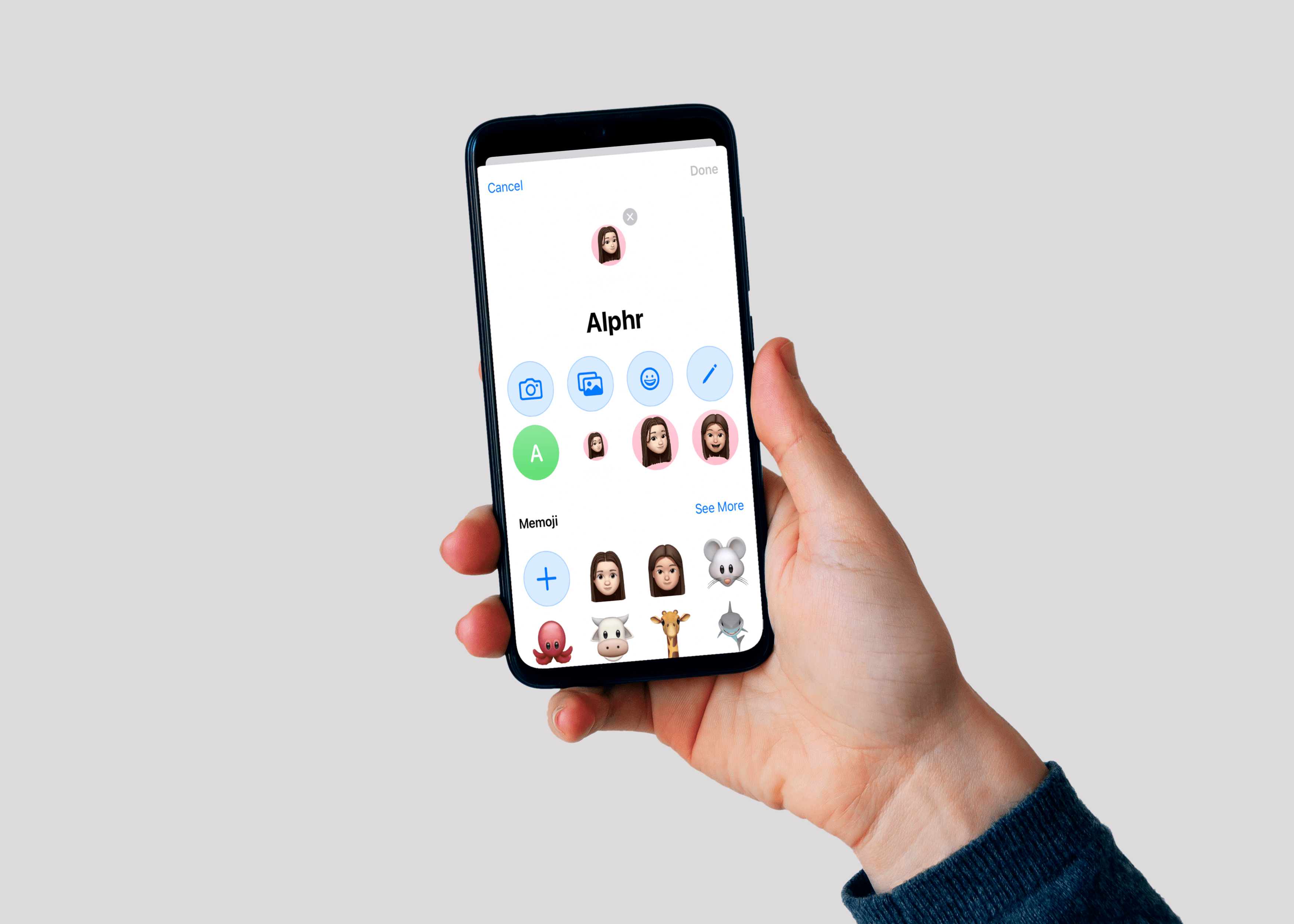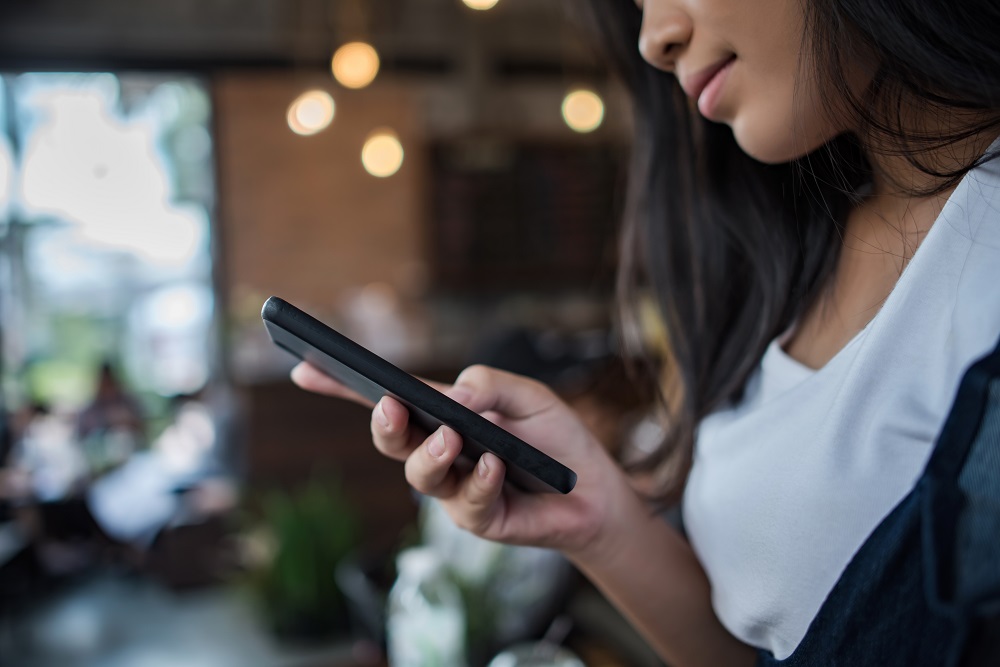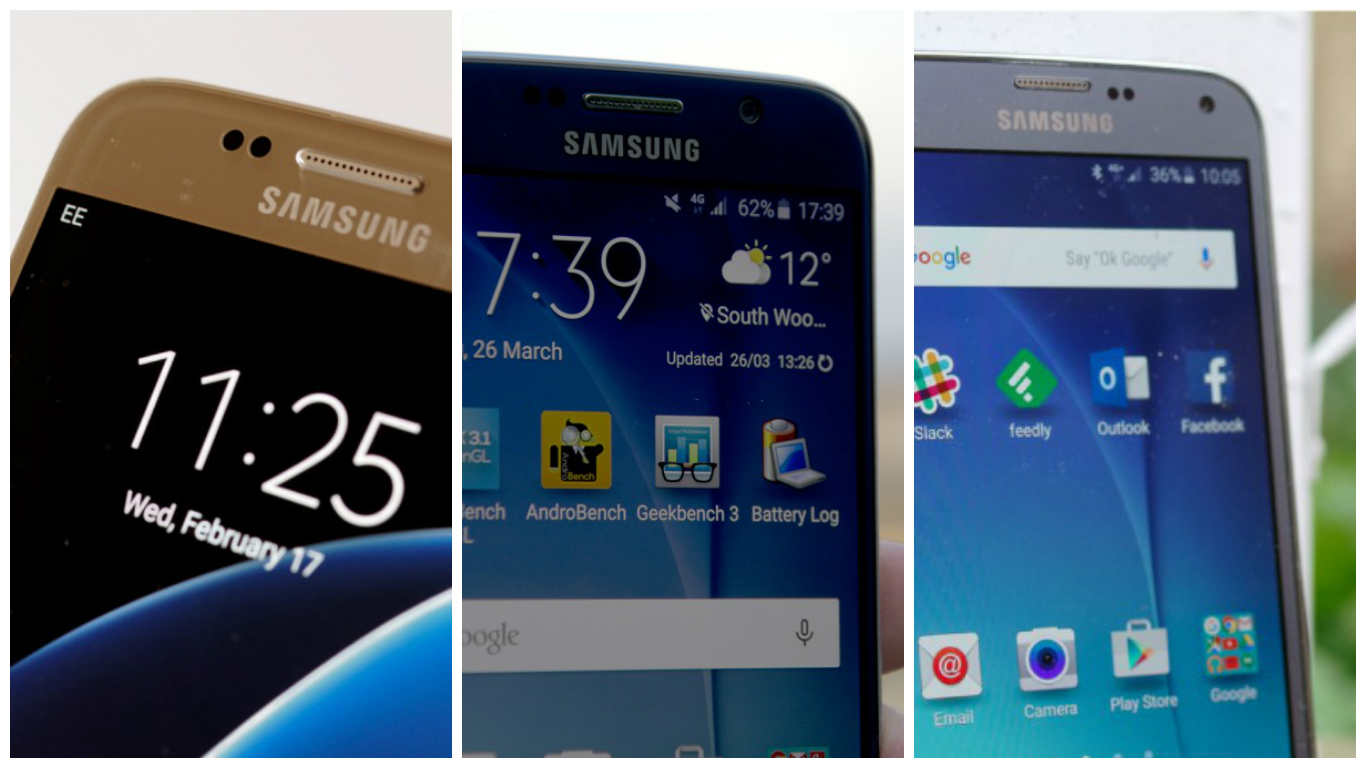Come fare uno screenshot sul Samsung Galaxy J5/J5 Prime
Gli screenshot forniscono un modo conveniente per catturare alcuni momenti divertenti, imbarazzanti o comunque memorabili e conservarli per i posteri. Che si tratti di una conversazione online, di un post sui social media o di un divertente errore di ortografia, puoi catturarlo facilmente e condividerlo con i tuoi amici in pochi secondi.

Esistono due modi per acquisire schermate sul tuo Samsung Galaxy J5 o J5 Prime.
Prima di procedere con uno dei due, devi organizzare lo schermo. Assicurati che tutto ciò che desideri acquisire sia effettivamente visualizzato sullo schermo e chiudi tutte le app o le finestre che non desideri mostrare nell'immagine. Una volta che tutto è pronto, sei pronto per fare il tuo primo screenshot.
Acquisizione di schermate utilizzando pulsanti fisici
Il modo standard per acquisire schermate è utilizzare i pulsanti fisici. Devi solo premere contemporaneamente il pulsante di accensione (sul lato destro del telefono) e il pulsante Home (nella parte inferiore anteriore dello schermo) e tenerli premuti per alcuni secondi. Assicurati di premere entrambi i pulsanti contemporaneamente affinché funzioni. Potrebbero essere necessari alcuni tentativi per farlo bene, ma diventa più facile con la pratica.

Rilascia i pulsanti non appena senti il suono del flash della fotocamera e/o lo schermo del telefono inizia a vibrare. Vedrai quindi una notifica che ti informa che hai eseguito correttamente uno screenshot. Scorri verso il basso dalla parte superiore dello schermo per aprire la notifica e accedere allo screenshot. Lo screenshot si aprirà nell'app di imaging predefinita e potrai modificarlo come faresti con qualsiasi altra foto.
Acquisizione di schermate con gesti di scorrimento del palmo
Se premere due pulsanti contemporaneamente non è così conveniente come vorresti che fosse, c'è un altro modo più semplice per acquisire schermate sul tuo Samsung Galaxy J5 / J5 Prime. Vale a dire, puoi far scorrere il palmo da un lato all'altro dello schermo senza premere alcun pulsante.
Prima di poterlo fare, dovrai abilitare questa funzione. Ecco come farlo:
1. Abilitazione delle acquisizioni con scorrimento del palmo su Android 5.1
Se stai utilizzando una versione precedente di Android, vai su App e quindi tocca Impostazioni. Dal menu Impostazioni, tocca Funzioni avanzate e scorri verso il basso fino a Palm Swipe to Capture. Toccalo, attiva l'interruttore ed esci dal menu tornando indietro.



2. Abilitazione delle acquisizioni con scorrimento del palmo su Android 6.0
Nelle versioni più recenti di Android, devi andare su App e quindi selezionare Impostazioni. Trova l'opzione Movimento e gesti e toccala. Vedrai Palm Swipe to Capture elencato nella parte inferiore del menu. Attiva l'interruttore accanto ad esso e continua a premere la freccia indietro fino a raggiungere la schermata Home.
Dopo aver attivato la funzione, sarai in grado di acquisire schermate facendo scorrere il bordo della mano da un lato all'altro dello schermo. Quando raggiungi il centro dello schermo, dovresti sentire il suono del flash della fotocamera, a conferma di aver eseguito correttamente lo screenshot. Per accedervi, trascina verso il basso l'area di notifica nella parte superiore dello schermo e tocca la miniatura dello screenshot.
Tutti i tuoi screenshot verranno salvati nella tua Galleria per un facile accesso. Se non riesci a trovarli lì, probabilmente sono archiviati in una sottocartella intitolata Screenshot.
L'ultima parola
Se stai cercando un modo più conveniente per acquisire schermate sul tuo Samsung Galaxy J5 / J5 Prime, troverai molte app di screenshot di terze parti su Google Play Store. La maggior parte di questi sono gratuiti, quindi puoi provarne alcuni per trovare quello che fa per te.